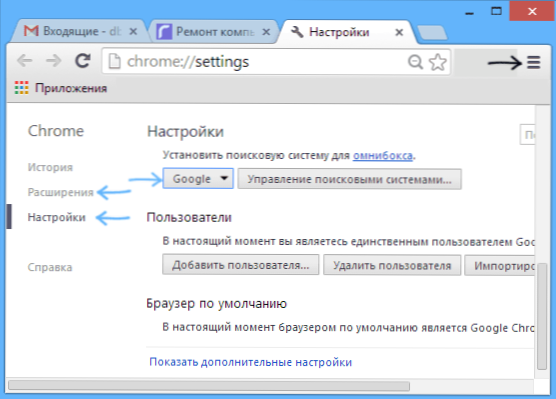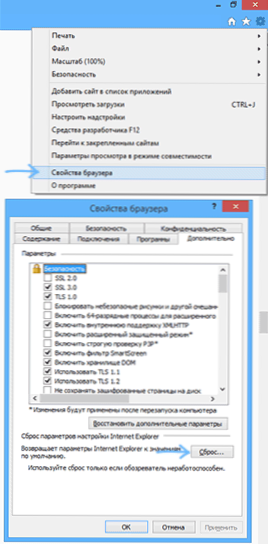Якщо домашня сторінка в вашому браузері змінилася на conduit search, плюс, можливо, з'явилася панель Conduit, а вам більше до душі стартова сторінка Яндекс або Google, то тут - докладна інструкція про те, як повністю видалити Conduit з комп'ютера і повернути потрібну домашню сторінку.
Якщо домашня сторінка в вашому браузері змінилася на conduit search, плюс, можливо, з'явилася панель Conduit, а вам більше до душі стартова сторінка Яндекс або Google, то тут - докладна інструкція про те, як повністю видалити Conduit з комп'ютера і повернути потрібну домашню сторінку.
Conduit Search - тип небажаного ПЗ (ну і своєрідна пошукова система), яке в іноземних джерелах називається Browser Hijacker (загарбник браузера). Дане ПО встановлюється час завантаження та встановлення будь-яких потрібних безкоштовних програм, а після установки змінює стартову сторінку, встановлює пошуком за замовчуванням search.conduit.com і встановлює свою панель до деяких браузера. При цьому, видалити все це буває не так просто.
З урахуванням того, що Conduit - не зовсім вірус, багато антивіруси пропускають його, незважаючи на потенційну шкоду для користувача. Уразливі всі популярні браузери - Google Chrome, Mozilla Firefox і Internet Explorer, а статися це може в будь-який ОС - Windows 7 і Windows 8 (ну і в XP, якщо ви нею користуєтеся).

Видалення search.conduit.com і інших компонентів Conduit з комп'ютера
Для того, щоб повністю видалити Conduit, буде потрібно кілька кроків. Детально розглянемо їх все.

- Перш за все, слід видалити всі програми, що мають відношення до Conduit Search з комп'ютера.Зайдіть в панель управління, виберіть "Видалення програми" в вигляді за категоріями або "Програми та засоби", якщо у вас налаштований на відображення у вигляді значків.
- У діалоговому вікні "Видалення або зміна програми" по черзі видаліть всі компоненти Conduit, які можуть бути на вашому комп'ютері: Search protect by Conduit, Conduit toolbar, Conduit chrome toolbar (Для цього, виділіть її та натисніть кнопку Видалити / Змінити вгорі).
Якщо щось із зазначеного списку не виявиться в списку встановлених програм, видаліть ті, що там є.
Як видалити Conduit Search з Google Chrome, Mozilla Firefox і Internet Explorer
Після цього, перевірте ярлик запуску вашого браузера на наявність запуску в ньому домашньої сторінки search.conduit.com, для цього, клікніть правою кнопкою миші по ярлику, виберіть пункт "Властивості" і подивіться, щоб в поле "Об'єкт" на вкладці "Ярлик" був тільки шлях до запуску браузера, без вказівки пошуку Conduit. Якщо він є, то його теж потрібно видалити. (Ще один варіант, просто видалити ярлики і створити нові, відшукавши браузер в Program Files).

Після цього, скористайтеся наступними кроками для видалення панелі Conduit з браузера:
- У Google Chrome зайдіть в настройки, відкрийте пункт "Розширення" і видаліть розширення Conduit Apps (його там може і не бути). Після цього, щоб встановити пошук за замовчуванням, зробіть відповідні зміни в настройках пошуку Google Chrome.
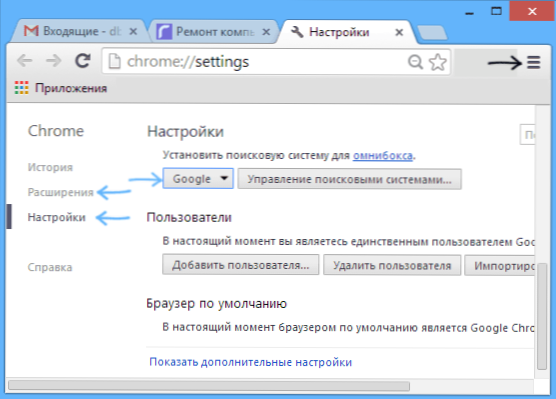
- Для того, щоб видалити Conduit з Mozilla, виконайте наступне (бажано, попередньо зберегти всі свої закладки): зайдіть в меню - довідка - інформація для вирішення проблем. Після цього, натисніть "Скинути Firefox".

- В Internet Explorer відкрийте настройки - властивості браузера і на вкладці "Додатково" натисніть "Скидання". При скиданні відзначте також видалення особистих налаштувань.
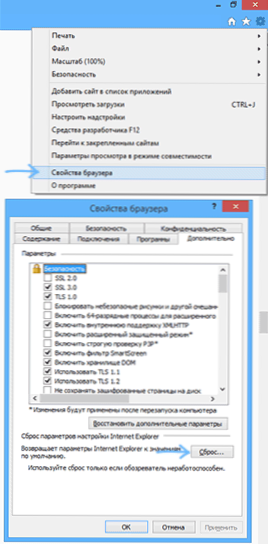
Автоматичне видалення Conduit Search і його залишків в реєстрі і файлах на комп'ютері
Навіть якщо після всіх описаних вище дій все запрацювало як треба і стартова сторінка в браузері та, що потрібно (а також якщо попередні пункти інструкції не допомогли), можна скористатися безкоштовними програмами для видалення небажаного ПЗ. (Офіційний сайт - http://www.surfright.nl/en)
Одна з таких програм, яка особливо добре допомагає саме в подібних випадках - HitmanPro. Безкоштовно вона працює лише протягом 30 днів, але один раз позбутися від Conduit Search вона здатна допомогти. Просто завантажте її з офіційного сайту і запустіть сканування, після цього скористайтеся безкоштовною ліцензією для видалення всього, що залишилося від Conduit (а може і від чогось ще) в Windows. (На скріншоті - очищення комп'ютера від залишків віддаленої програми після того, як я написав статтю про те, як видалити Mobogenie).

Hitmanpro призначена якраз для видалення такого небажаного ПЗ, яке не є вірусами, але при цьому може бути не дуже корисним, а також допомагає прибрати з системи, реєстру Windows і інших місць, що залишилися частини цих програм.